大火的粒子效果你还不会做?马住的教程还在收藏夹落灰?今天让这个神器来解决你的烦恼!丰富炫酷的粒子效果一秒出图!
又一款网页神器——Particles Emission!让你不再为粒子效果烦恼!
Particles-Emission是由作者亚赛大人制作的一款数据可视化网页工具,模拟例子发散效果,并可以通过参数的更改设置粒子发散方式以及排列方式等等,各种个性化的设置应有尽有,只有你想不到,没有Particles-Emission做不到!
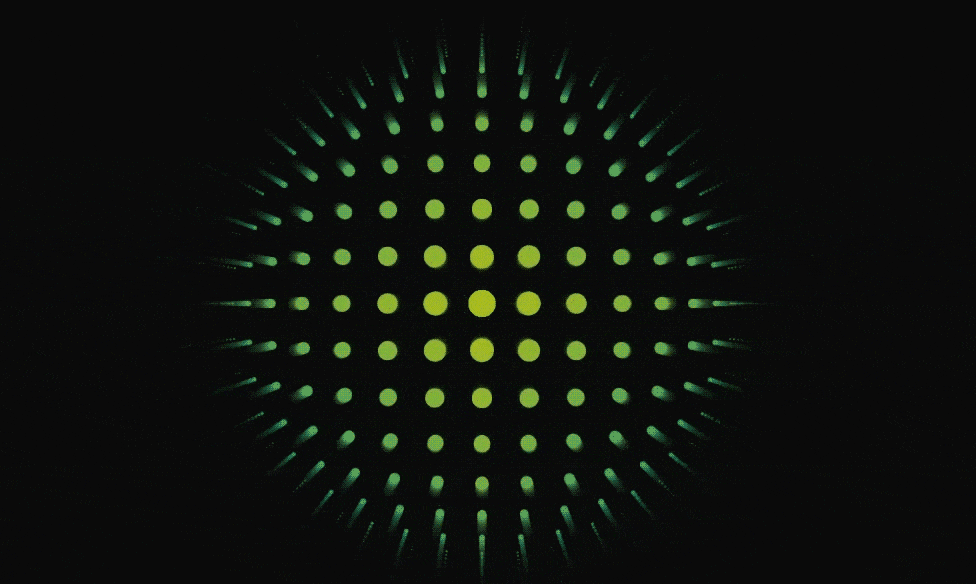
如此效果惊艳的应用有哪些亮点功能呢~跟着小编一起来探索吧!
作者将参数栏列在右侧,并将参数控制划分为三个大部分,加起来共17种参数可以调整!保证你的作品独一无二!
页面整体只有两个区域,右侧的参数调整框和整个屏幕的展示区域,简洁干净;滑动滑条或者点击选择即可调整,并且效果根着调整实时变化预览,小白也能快速上手!
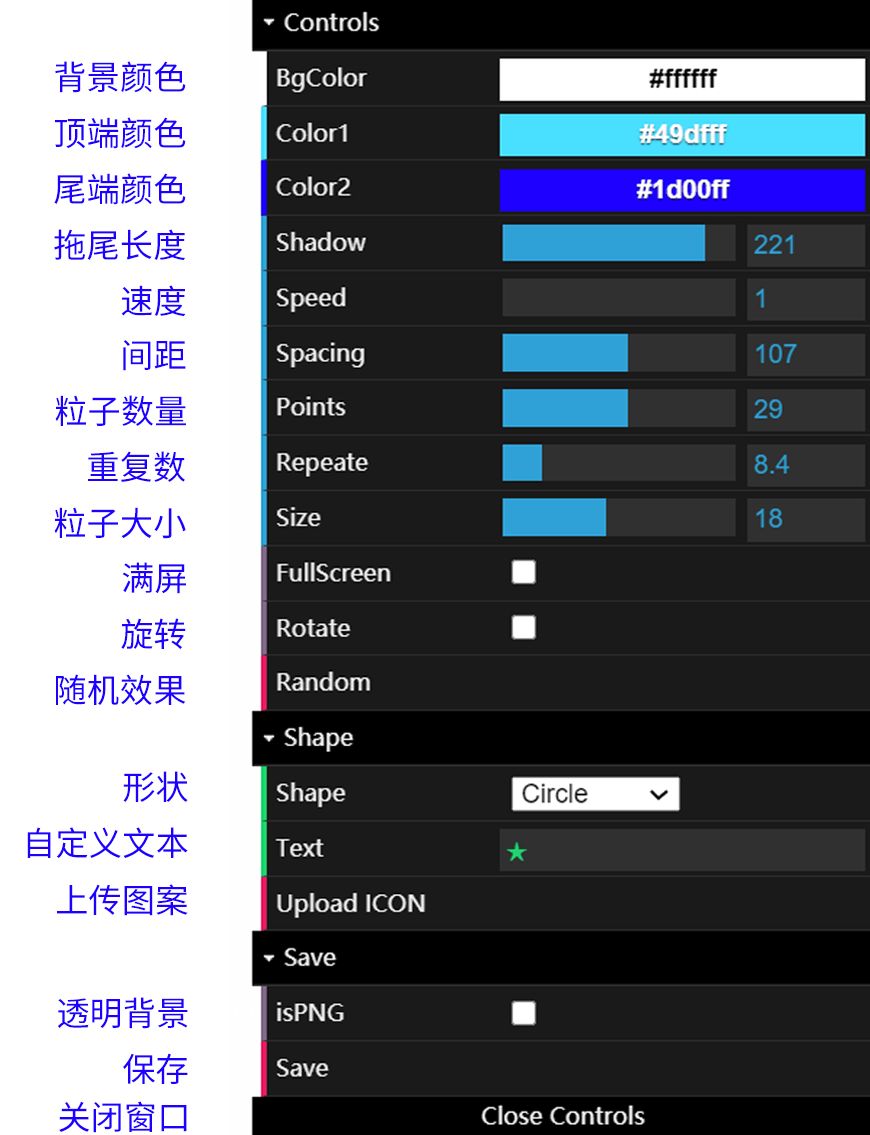
看完了上面的介绍仍然对网页功能不太理解?不用担心~下面小编带你一一了解每个功能的操作方法以及功能效果,一起来学习吧!
进入网站后找不到参数调整按钮?点击【Open Controls】就可以展开参数菜单啦!再次点击即可关闭~
网页提供了四种参数选项可供调整,每一个的功能和效果是怎样呢,跟着下方图文进行了解~
BgColor-背景颜色
背景颜色可以在色板上自定义调整,画面的背景颜色会随之改变哦~
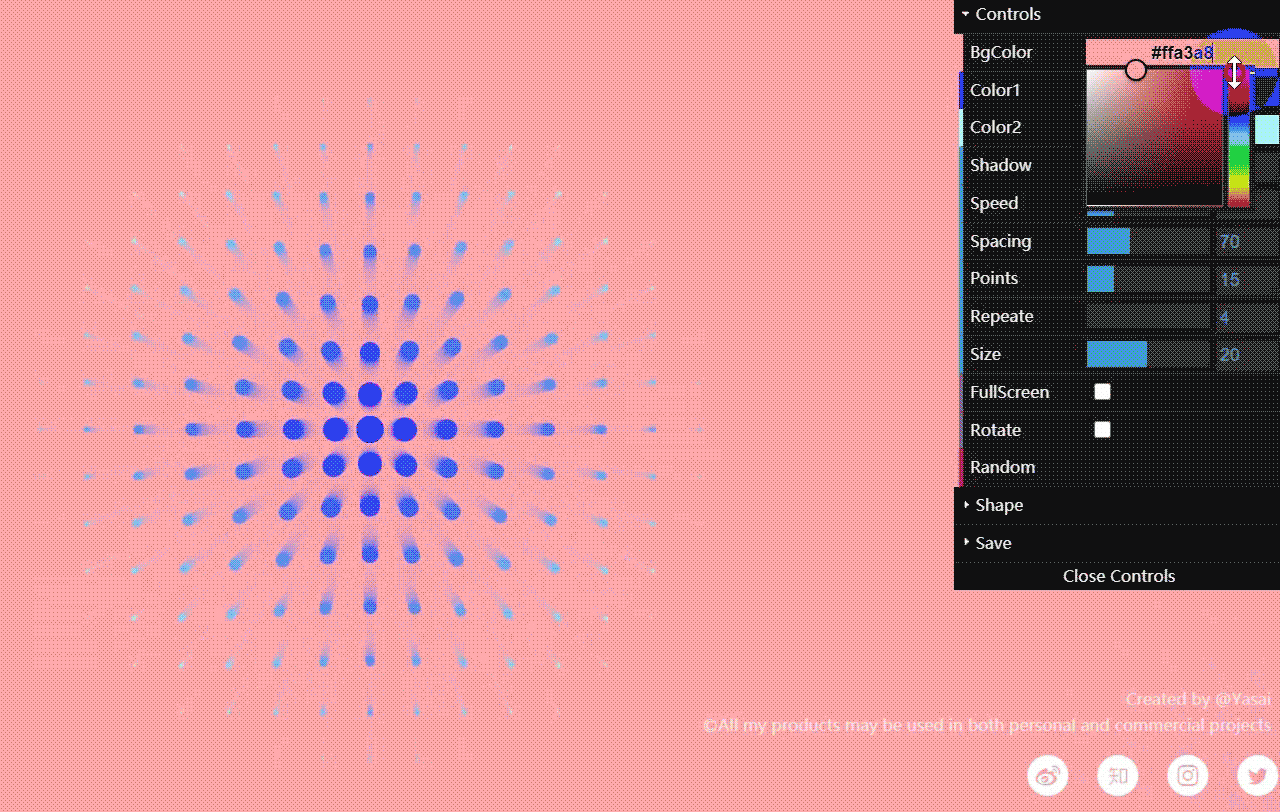
Color1-顶端颜色
也可以叫做为中心颜色,画面是两个颜色过渡而成的,而color1则是最中心的颜色
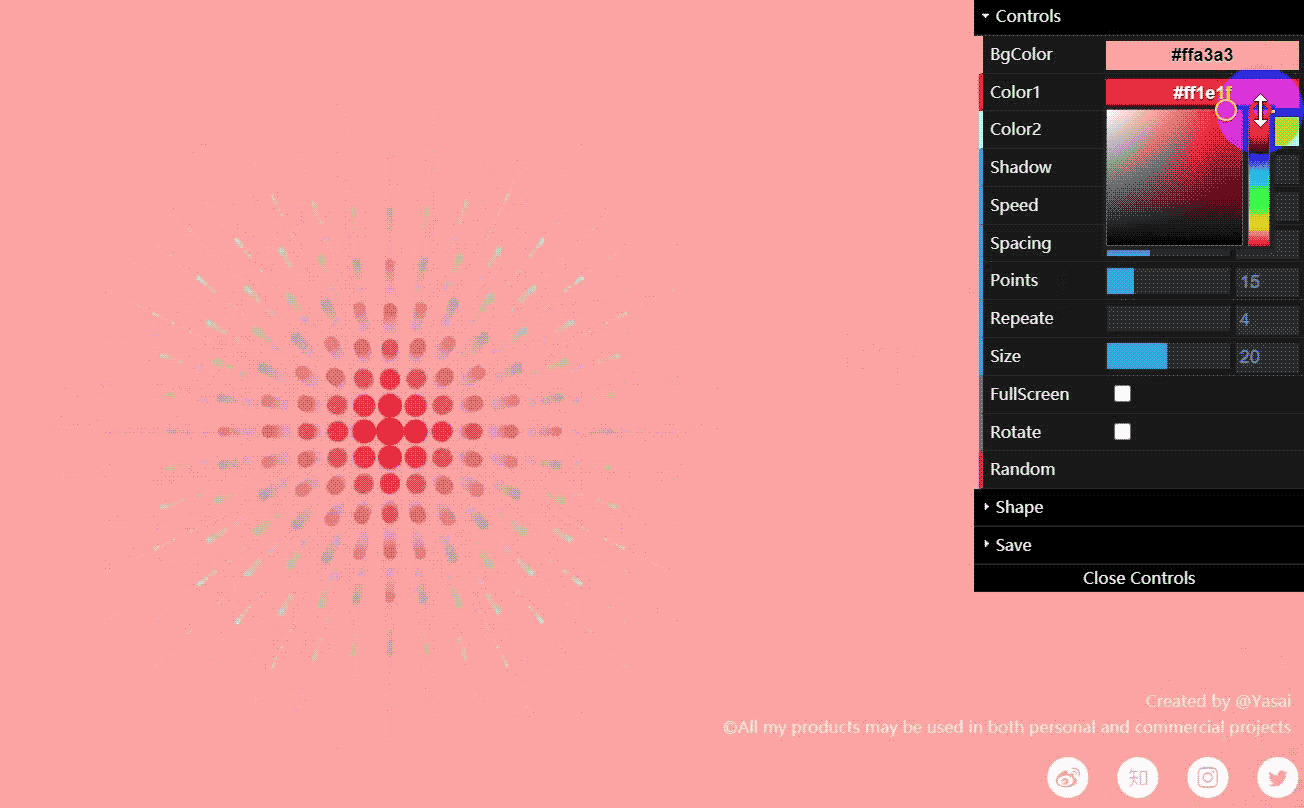
Color2-尾端颜色
也可以称作边缘颜色,打开【shadow】选项能看得更清楚哦~
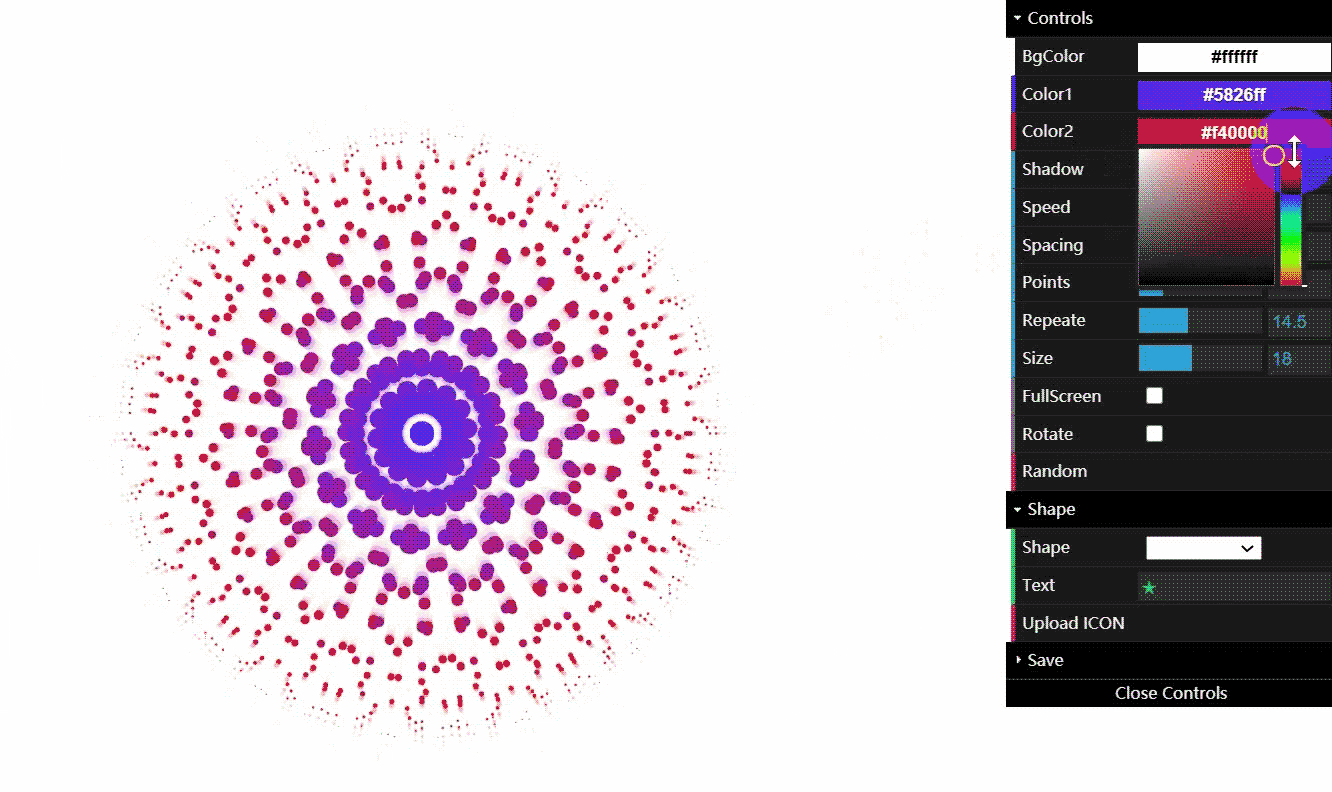
Shadow-拖尾长度
直接翻译就是阴影的意思啦,参数小时,画面只有简单的圆形,随着参数调大,圆在移动过程中,后面拖的“尾巴”也就更长一点。
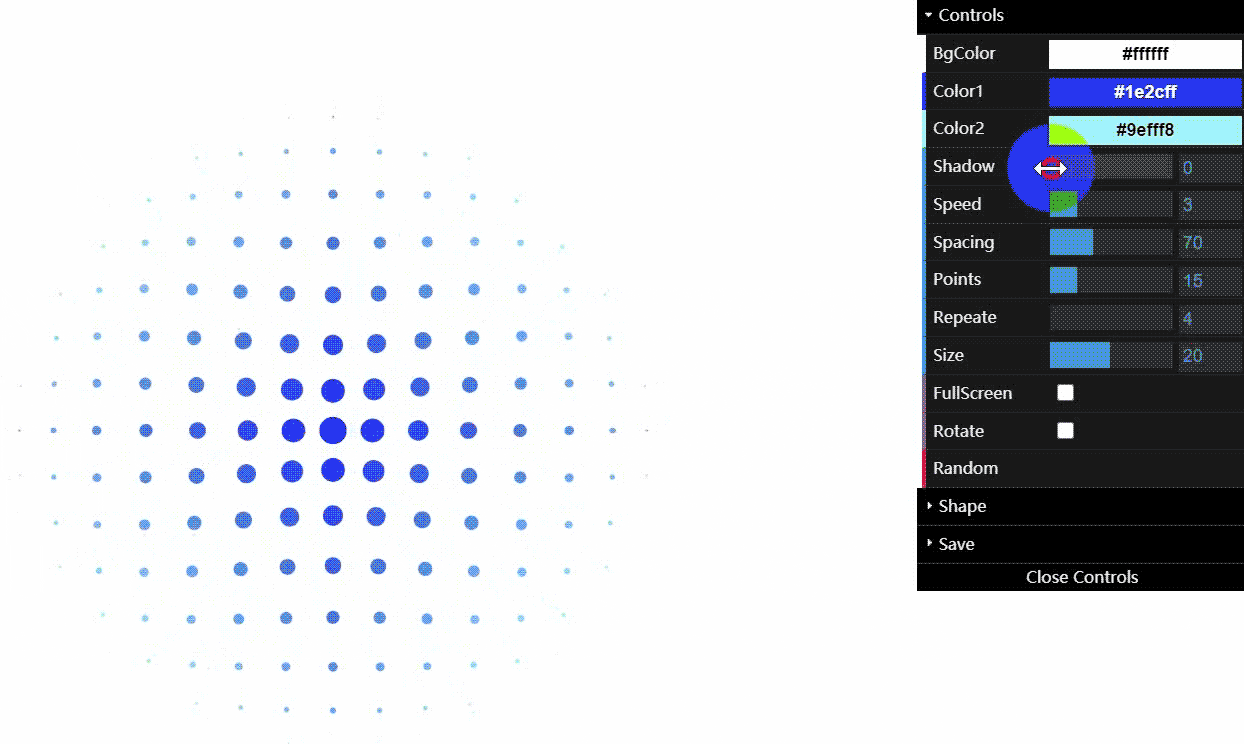
Speed-速度
来看一下低速和高速的对比吧!低速更容易在保存时捕捉到自己想要的画面哦~
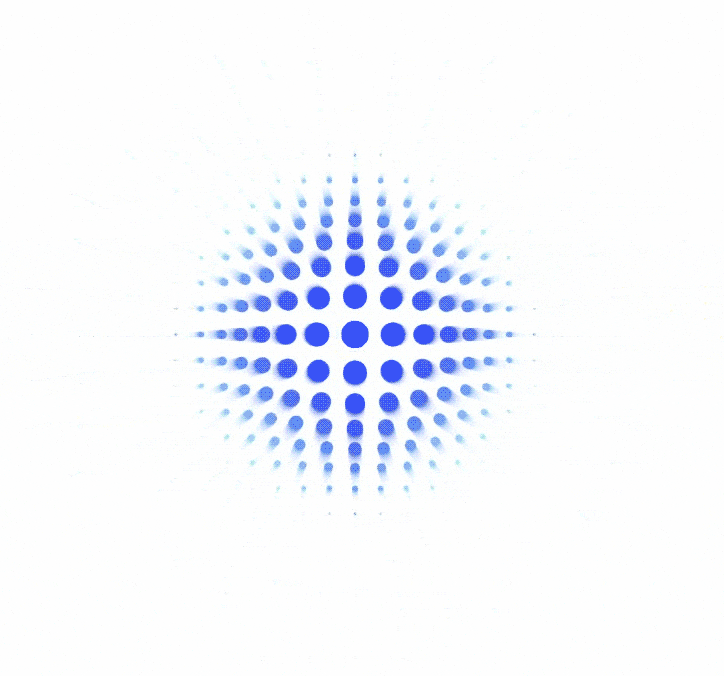
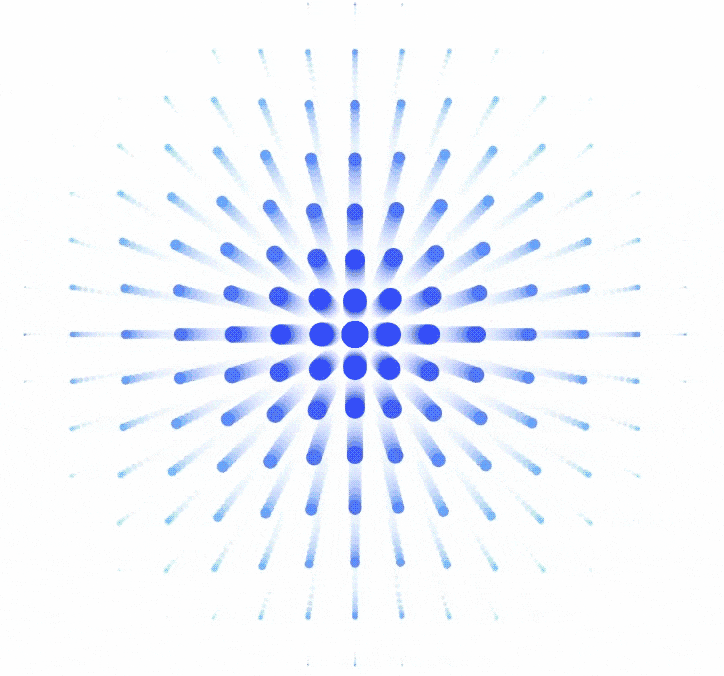
Spacing-间距
增大间距让点更密集的同时,尾端颜色也能更大程度地显现出来~
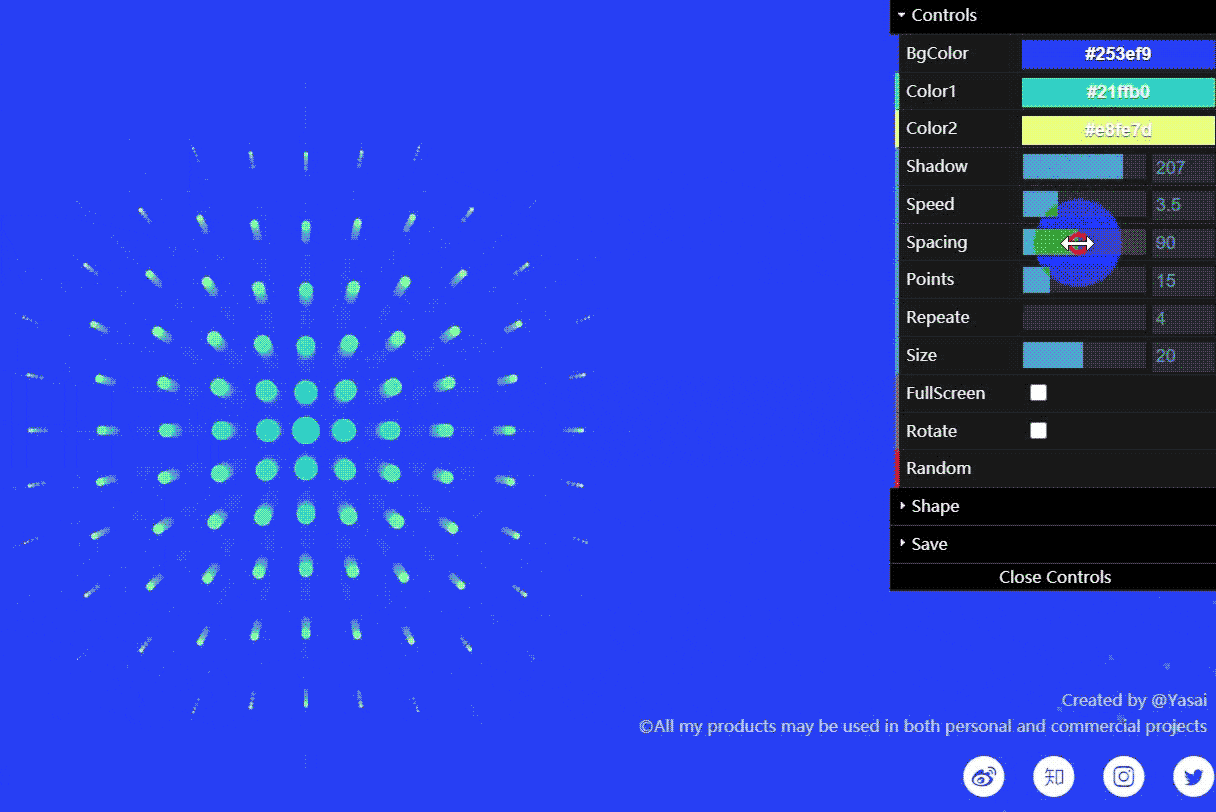
Points-粒子数量
粒子数量越多,占据的区域也就越大哦~
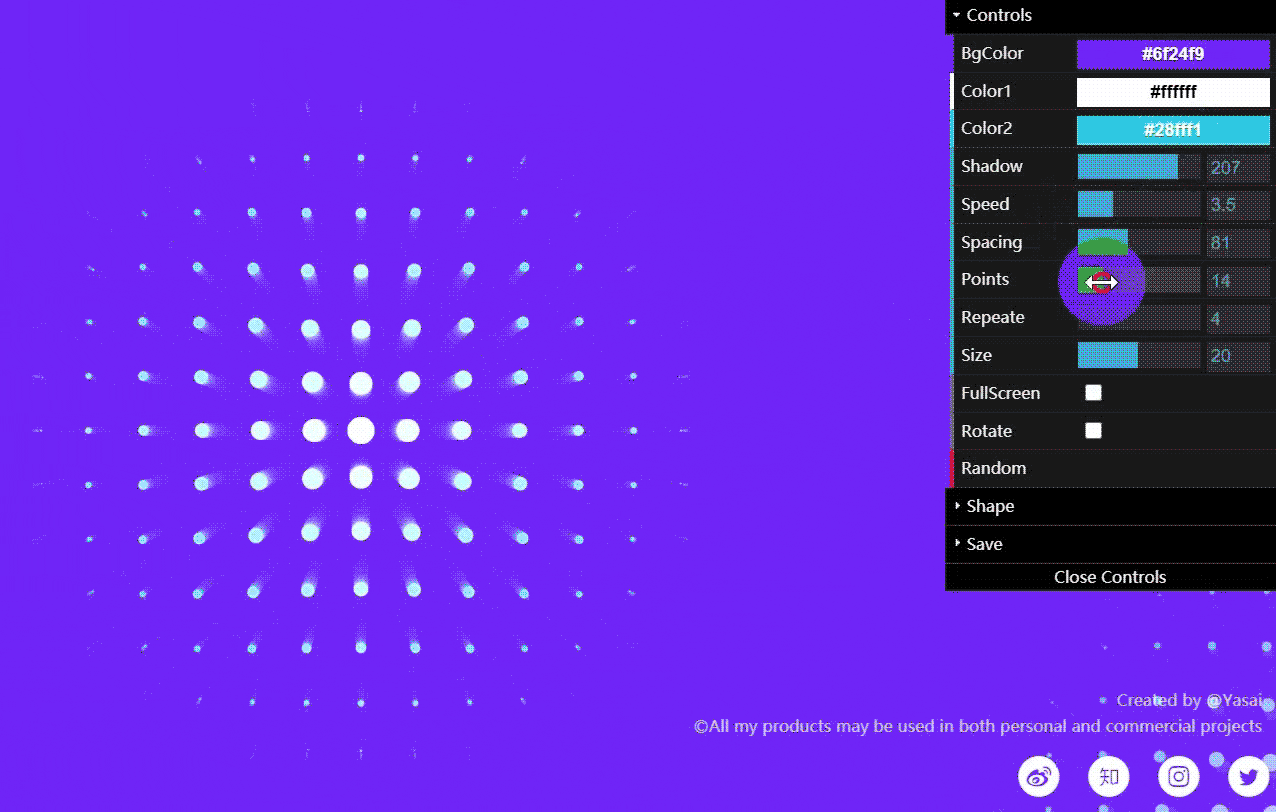
Repeate-重复数
随着重复数的增加,画面按照一定规律的“混乱度”也逐渐增加。
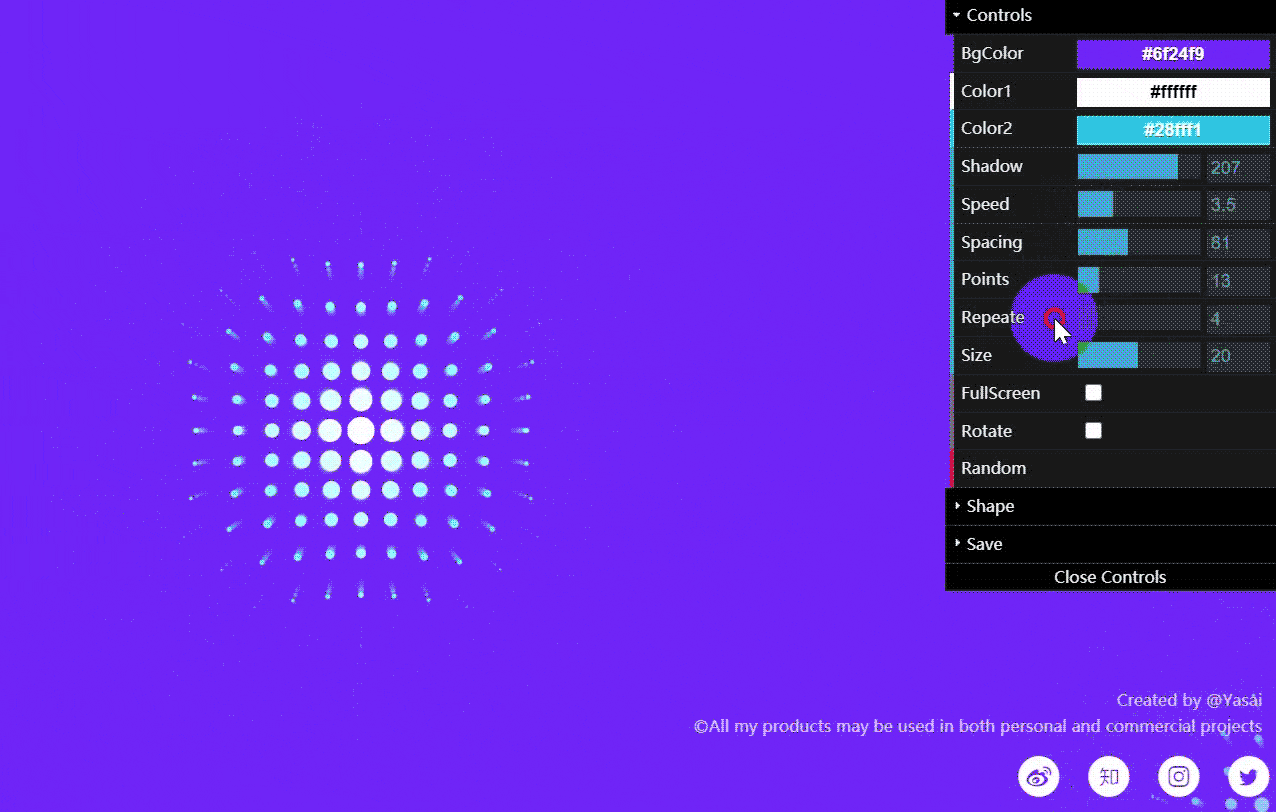
Size-粒子大小
粒子小的时候看不出自己调整的颜色,粒子增大颜色也更加明显。
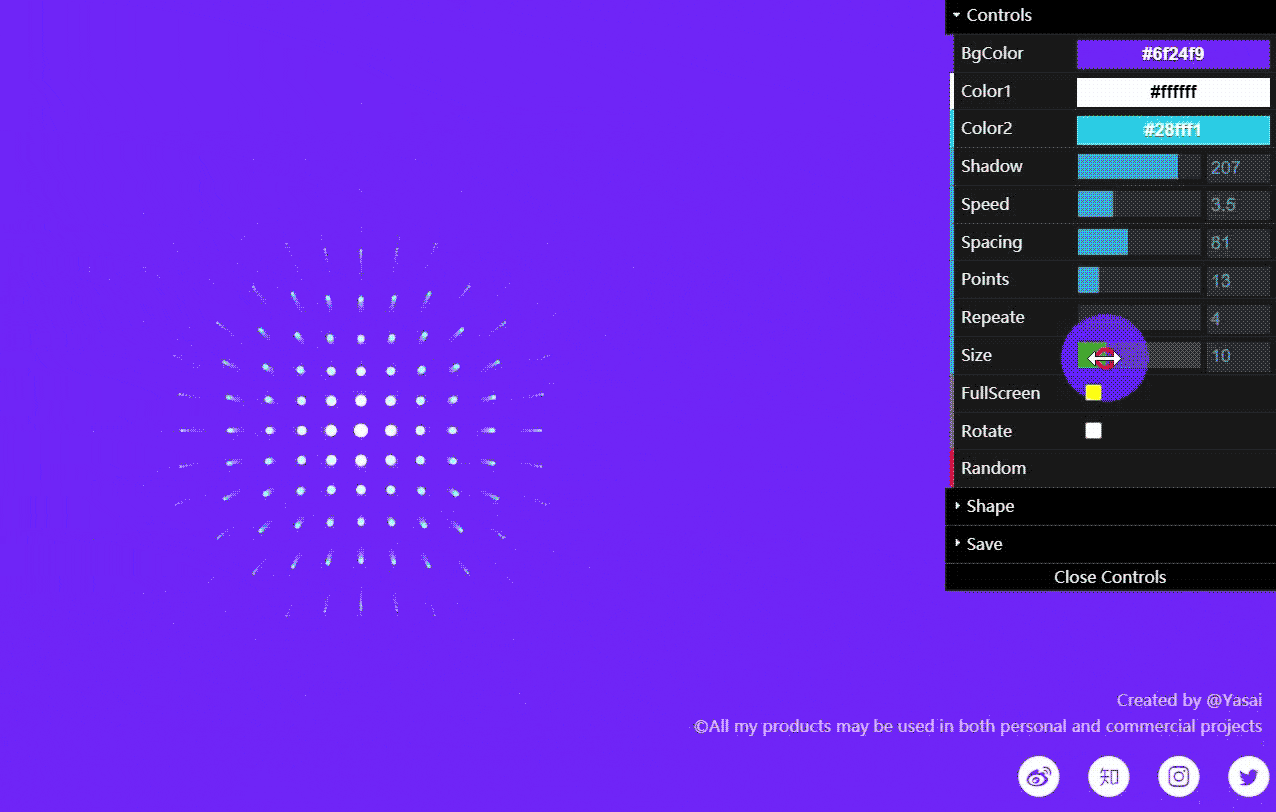
FullScreen-满屏
点击即可为图像在外圈增加反向的变动。
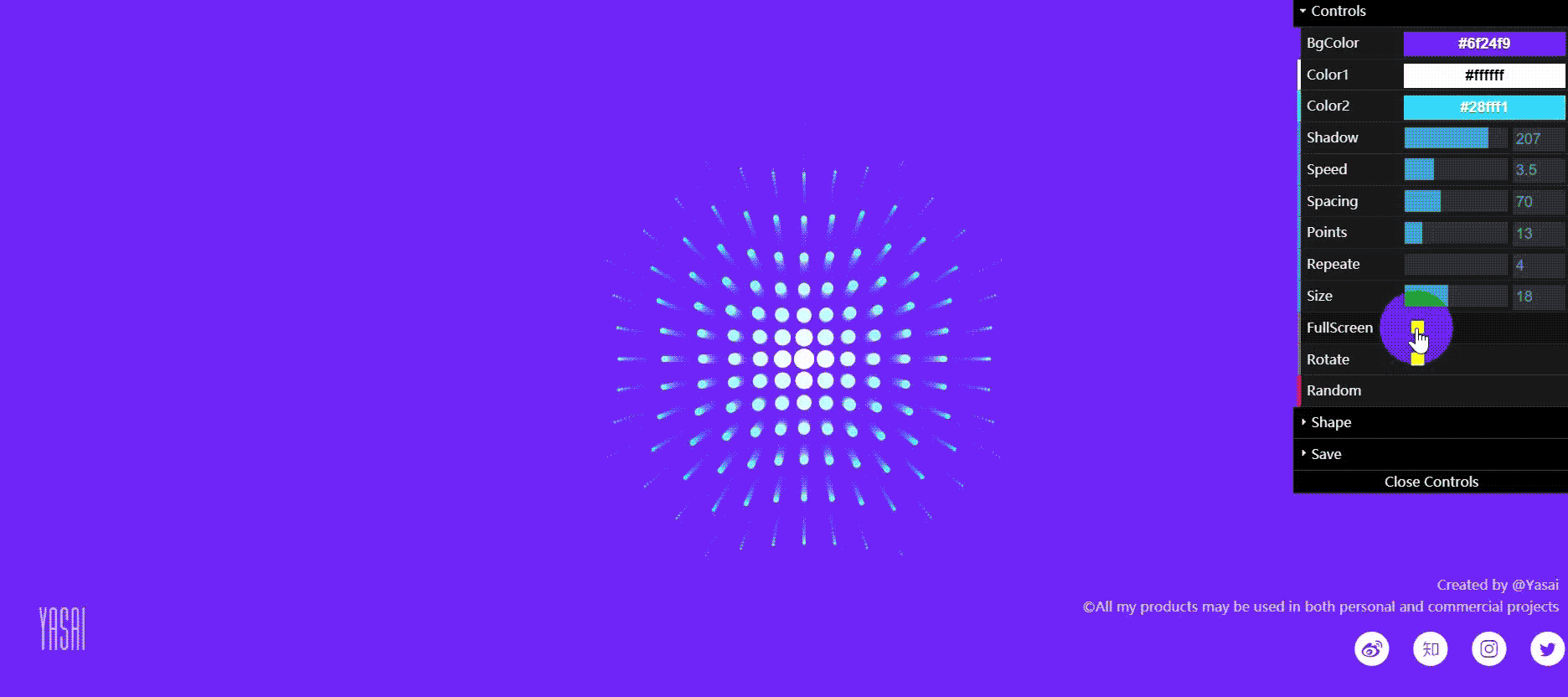
Rotate-旋转
图像整体旋转时,后端的尾巴也会显示出旋转方向。
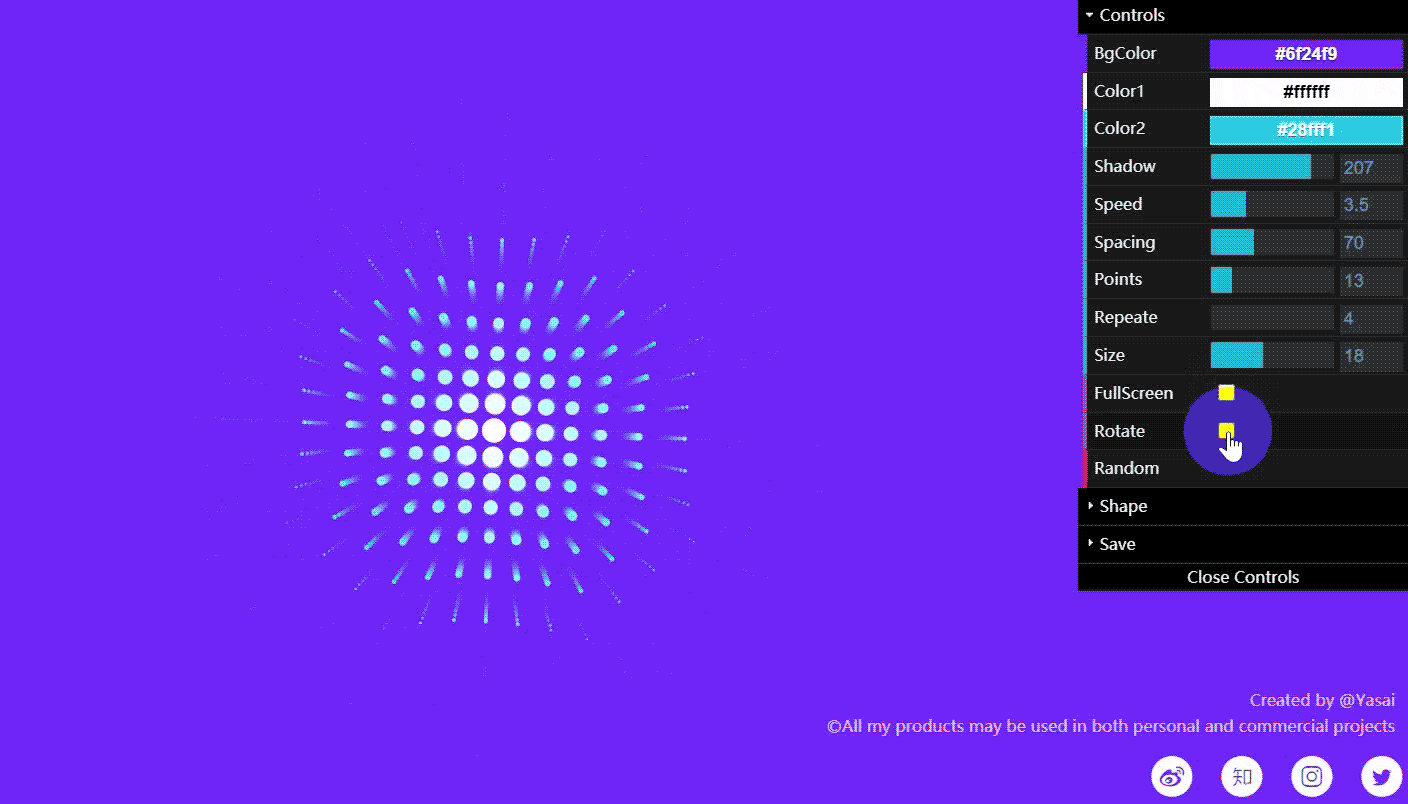
Random-随机效果
点击一次则会匹配一次随机的参数,不用调整,选择自己喜欢的效果下载就好啦~
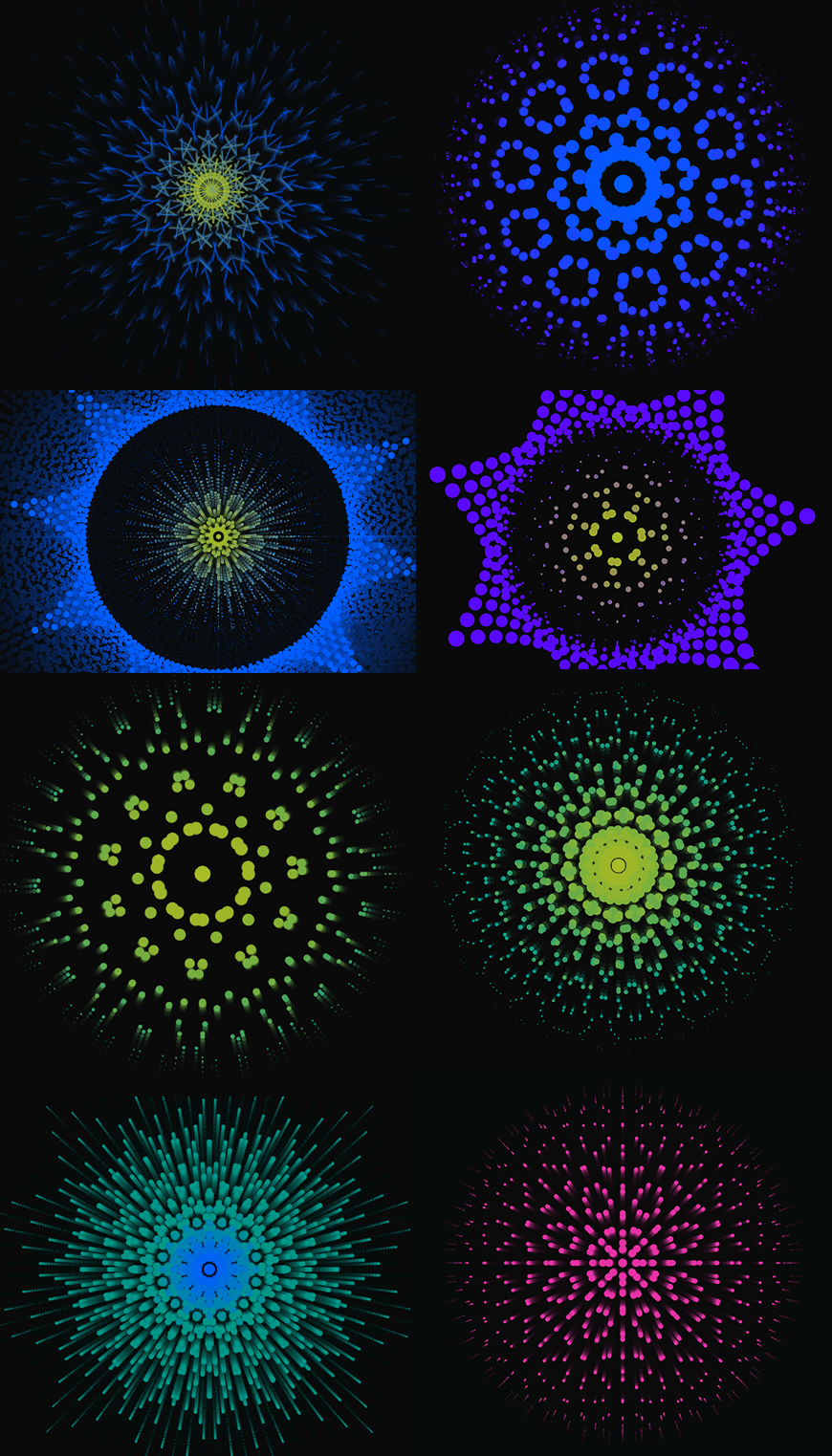
Shape-形状
网页提供了四种点的形状,圆形、矩形、线形、钻形,每一种都是不同的效果~
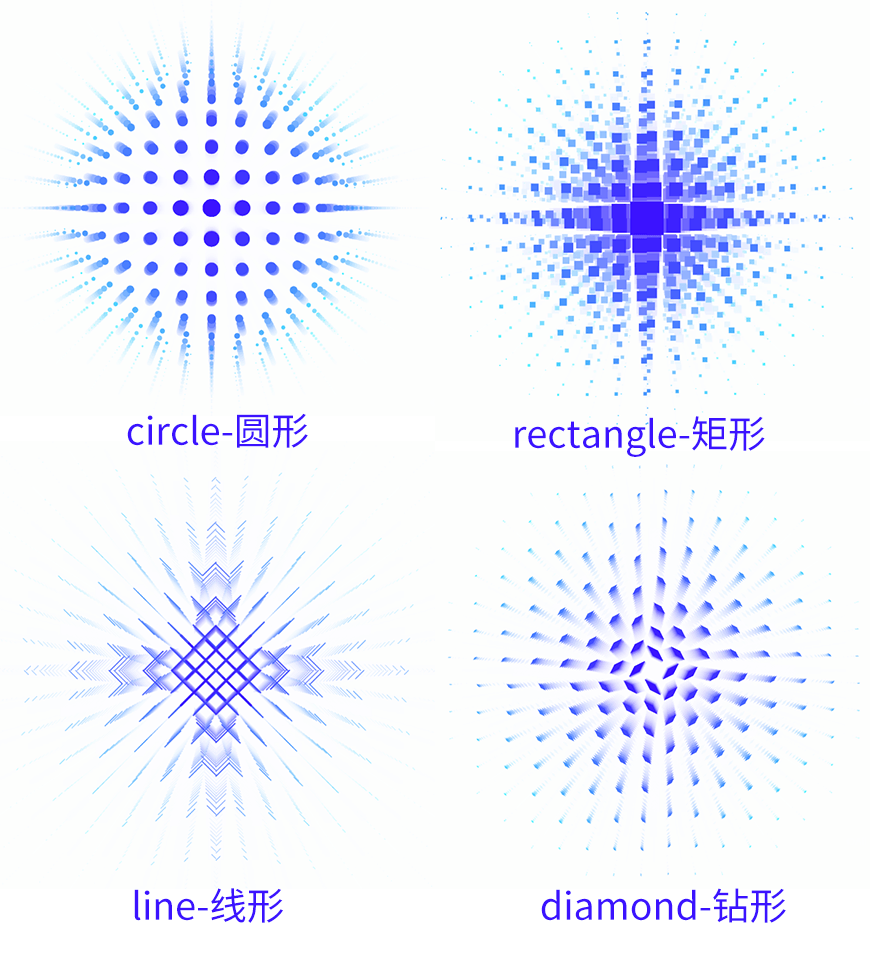
Text-自定义文本
在文本框输入文字,原本的形状就改为文字啦~(文字模式下只能满屏变化)
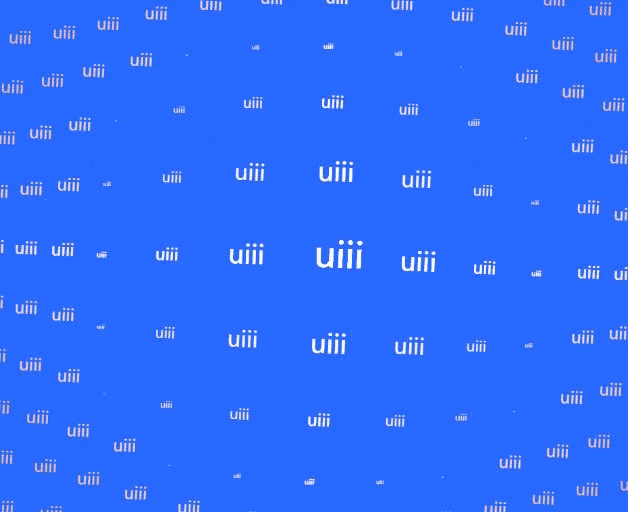
Upload ICON-上传图案
也可以自己上传图案作为变化的主形状!
做好的图片怎么保存!跟着下面的步骤一起学习!
点击参数调整选项框的最后一项【Save】,就可以把图片保存到本地啦,选中【isPNG】保存下来的就是透明背景!
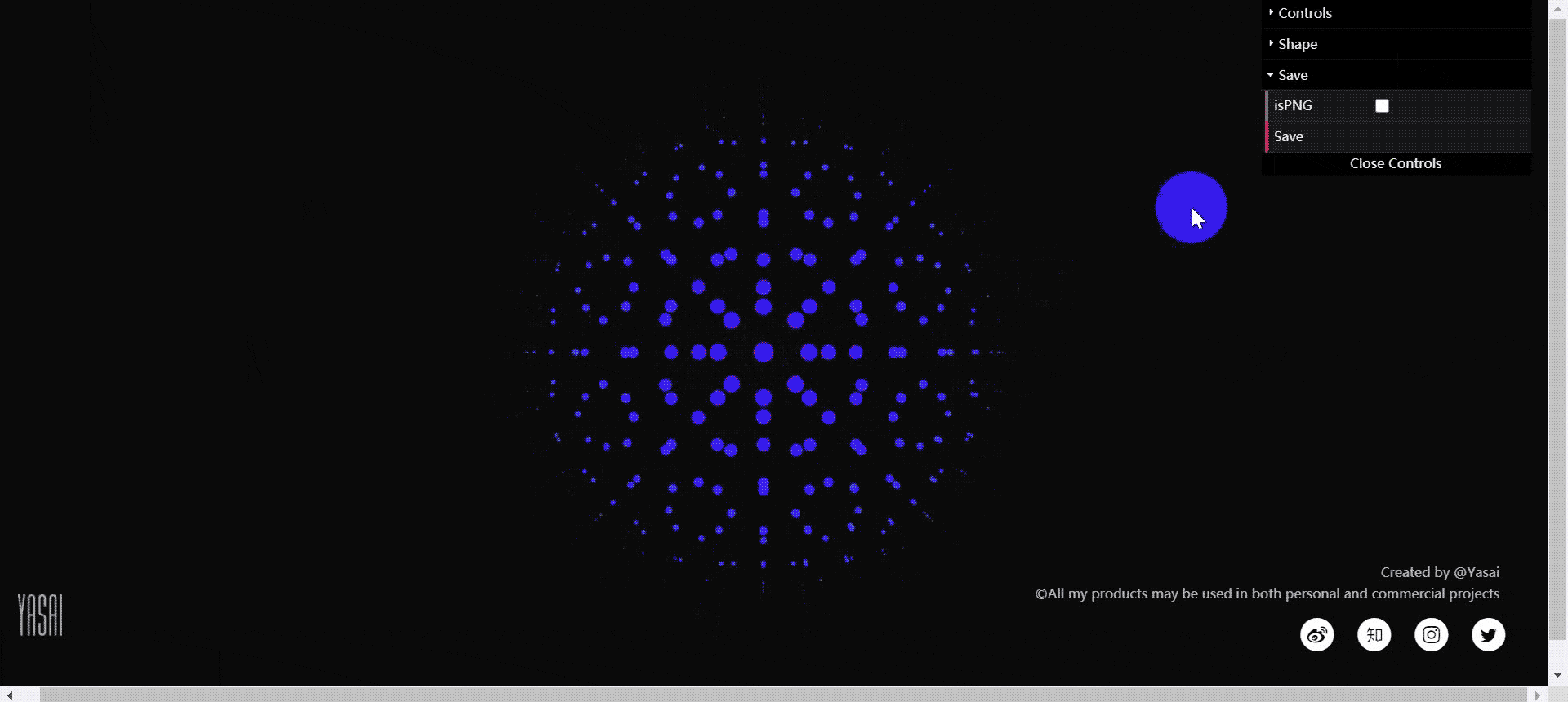
网页没有提供保存动态图像的功能,如果你想要动态图像,点击【Close Controls】关闭参数窗口,然后开启录屏就能记录你喜欢的动态图像啦~
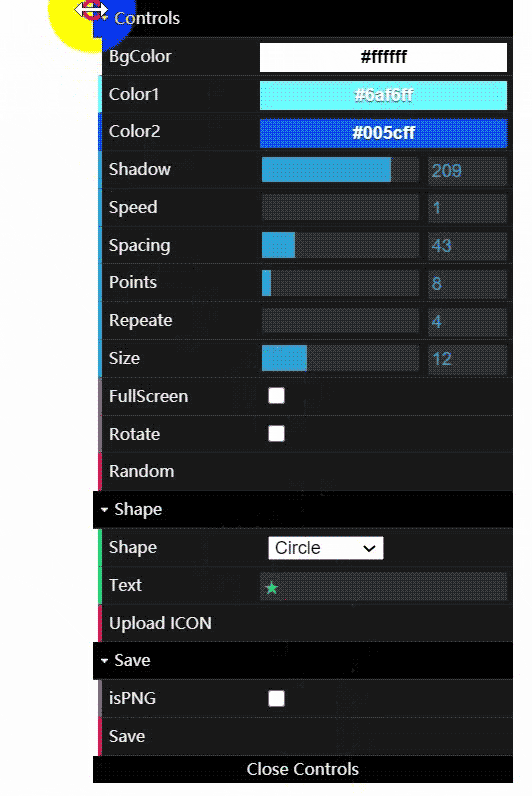
看到这里,有没有帮助你更好地了解这个超棒的粒子生成小应用呢~欢迎在下方评论区留下你宝贵的意见和建议啦~
本文编辑:@小脸明欣
神器链接:Particles-Emission
非特殊说明,本站 UiiiUiii.com 上的教程均由本站作者及学员原创或翻译,原作品版权归属原作者,转载请联系 @优优教程网 授权。
转载时请在文首注明,来源 UiiiUiii.com 及教程作者,并附本文链接。谢谢各位编辑同仁配合。UiiiUiii 保留追究相应责任的权利。









发表评论 已发布 4 条